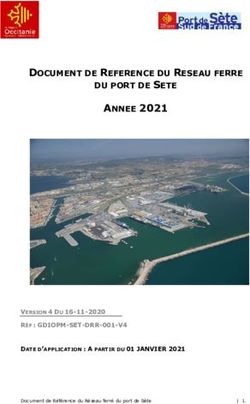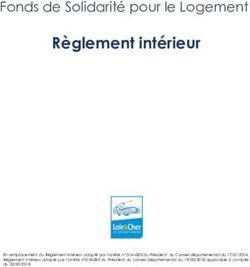MANUEL - DLAN WIFI OUTDOOR - DEVOLO
←
→
Transcription du contenu de la page
Si votre navigateur ne rend pas la page correctement, lisez s'il vous plaît le contenu de la page ci-dessous
dLAN WiFi Outdoor.book Seite 2 Donnerstag, 19. April 2018 11:43 11
© 2018 devolo AG Aix-la-Chapelle (Allemagne)
Toutes les informations contenues dans ce manuel ont été rédigées après une vérification soigneuse mais ne peuvent néanmoins garantir les caractéristiques du
produit. devolo engage sa responsabilité exclusivement dans les limites stipulées dans les conditions de vente et de livraison.
La transmission et la reproduction de la documentation et des logiciels faisant partie de ce produit, ainsi que l'exploitation de leur contenu, sont interdites sans
l'autorisation écrite de devolo. devolo se réserve le droit d'effectuer des modifications à des fins d'améliorations techniques.
Marques
Android TM est une marque déposée de Open Handset Alliance.
Linux® est une marque déposée de Linus Torvalds.
Ubuntu® est une marque déposée de Canonical Ltd.
Mac® et Mac OS X® sont des marques déposées de Apple Computer, Inc.
iPhone®,iPad® et iPod® sont des marques déposées de Apple Computer, Inc.
Windows® et Microsoft® sont des marques déposées de Microsoft Corp.
devolo, dLAN®, Vianect® et le logo devolo sont des marques déposées de devolo AG.
Toutes les autres marques citées appartiennent à leurs propriétaires respectifs. devolo se réserve le droit de modifier les informations mentionnées sans avis préalable,
et ne saurait être tenue responsable d'éventuelles erreurs ou modifications.
devolo AG
Charlottenburger Allee 67
52068 Aix-la-Chapelle
Allemagne
www.devolo.com
Aix-la-Chapelle, avril 2018
Version: 1.1dLAN WiFi Outdoor.book Seite 3 Donnerstag, 19. April 2018 11:43 11
Contenu
1 Avant-propos . . . . . . . . . . . . . . . . . . . . . . . . . . . . . . . . . . . . . . . . . . . . . . . . . . . . . . . . . . . . . . 5
1.1 Information sur ce manuel . . . . . . . . . . . . . . . . . . . . . . . . . . . . . . . . . . . . . . . . . . . . . . . . . . 5
1.1.1 Utilisation conforme . . . . . . . . . . . . . . . . . . . . . . . . . . . . . . . . . . . . . . . . . . . . . . . 7
1.1.2 Conformité CE . . . . . . . . . . . . . . . . . . . . . . . . . . . . . . . . . . . . . . . . . . . . . . . . . . . 7
1.1.3 Consignes de sécurité . . . . . . . . . . . . . . . . . . . . . . . . . . . . . . . . . . . . . . . . . . . . . . 7
1.2 devolo dans Internet . . . . . . . . . . . . . . . . . . . . . . . . . . . . . . . . . . . . . . . . . . . . . . . . . . . . . . 8
2 Introduction . . . . . . . . . . . . . . . . . . . . . . . . . . . . . . . . . . . . . . . . . . . . . . . . . . . . . . . . . . . . . . . 9
2.1 Que signifie dLAN ? . . . . . . . . . . . . . . . . . . . . . . . . . . . . . . . . . . . . . . . . . . . . . . . . . . . . . . . 9
2.2 Qu'est-ce que le Wi-Fi ? . . . . . . . . . . . . . . . . . . . . . . . . . . . . . . . . . . . . . . . . . . . . . . . . . . . . 9
2.2.1 Wi-Fi ou WLAN? . . . . . . . . . . . . . . . . . . . . . . . . . . . . . . . . . . . . . . . . . . . . . . . . . 10
2.3 Que signifie range + ? . . . . . . . . . . . . . . . . . . . . . . . . . . . . . . . . . . . . . . . . . . . . . . . . . . . . 10
2.4 Que signifie WiFi Clone ? . . . . . . . . . . . . . . . . . . . . . . . . . . . . . . . . . . . . . . . . . . . . . . . . . . 10
2.5 Que signifie WiFi Move Technology ? . . . . . . . . . . . . . . . . . . . . . . . . . . . . . . . . . . . . . . . . . 10
2.6 Le dLAN WiFi Outdoor . . . . . . . . . . . . . . . . . . . . . . . . . . . . . . . . . . . . . . . . . . . . . . . . . . . . 11
2.6.1 Bouton de cryptage . . . . . . . . . . . . . . . . . . . . . . . . . . . . . . . . . . . . . . . . . . . . . . 11
2.6.2 Bouton Wi-Fi . . . . . . . . . . . . . . . . . . . . . . . . . . . . . . . . . . . . . . . . . . . . . . . . . . . 13
2.6.3 Réinitialisation . . . . . . . . . . . . . . . . . . . . . . . . . . . . . . . . . . . . . . . . . . . . . . . . . . 14
2.6.4 Antennes Wi-Fi . . . . . . . . . . . . . . . . . . . . . . . . . . . . . . . . . . . . . . . . . . . . . . . . . . 14
3 Mise en service . . . . . . . . . . . . . . . . . . . . . . . . . . . . . . . . . . . . . . . . . . . . . . . . . . . . . . . . . . . 15
3.1 Contenu du coffret . . . . . . . . . . . . . . . . . . . . . . . . . . . . . . . . . . . . . . . . . . . . . . . . . . . . . . 15
3.2 Configuration système requise . . . . . . . . . . . . . . . . . . . . . . . . . . . . . . . . . . . . . . . . . . . . . . 15
3.3 Connecter dLAN WiFi Outdoor . . . . . . . . . . . . . . . . . . . . . . . . . . . . . . . . . . . . . . . . . . . . . . 16
3.3.1 Étendre un réseau existant . . . . . . . . . . . . . . . . . . . . . . . . . . . . . . . . . . . . . . . . . 16
3.4 Installer les logiciels devolo . . . . . . . . . . . . . . . . . . . . . . . . . . . . . . . . . . . . . . . . . . . . . . . . 18
3.5 Supprimer un dLAN WiFi Outdoor d'un réseau . . . . . . . . . . . . . . . . . . . . . . . . . . . . . . . . . . 19
devolo dLAN WiFi OutdoordLAN WiFi Outdoor.book Seite 4 Donnerstag, 19. April 2018 11:43 11
4 Configuration du réseau . . . . . . . . . . . . . . . . . . . . . . . . . . . . . . . . . . . . . . . . . . . . . . . . . . . . 20
4.1 Ouvrir l'interface de configuration incorporée . . . . . . . . . . . . . . . . . . . . . . . . . . . . . . . . . . . 20
4.2 Description du menu . . . . . . . . . . . . . . . . . . . . . . . . . . . . . . . . . . . . . . . . . . . . . . . . . . . . . 21
4.3 Configuration du Wi-Fi . . . . . . . . . . . . . . . . . . . . . . . . . . . . . . . . . . . . . . . . . . . . . . . . . . . 23
4.3.1 Point d'accès . . . . . . . . . . . . . . . . . . . . . . . . . . . . . . . . . . . . . . . . . . . . . . . . . . . 23
4.3.2 Planificateur horaire du Wi-Fi . . . . . . . . . . . . . . . . . . . . . . . . . . . . . . . . . . . . . . . 25
4.3.3 Accès Invité . . . . . . . . . . . . . . . . . . . . . . . . . . . . . . . . . . . . . . . . . . . . . . . . . . . . 26
4.3.4 Contrôle parental . . . . . . . . . . . . . . . . . . . . . . . . . . . . . . . . . . . . . . . . . . . . . . . . 27
4.3.5 Filtres Wi-Fi . . . . . . . . . . . . . . . . . . . . . . . . . . . . . . . . . . . . . . . . . . . . . . . . . . . . 28
4.3.6 WiFi Clone et WiFi Move . . . . . . . . . . . . . . . . . . . . . . . . . . . . . . . . . . . . . . . . . . . 29
4.3.7 Wi-Fi Protected Setup (WPS) . . . . . . . . . . . . . . . . . . . . . . . . . . . . . . . . . . . . . . . . 30
4.4 Résumé de l'état . . . . . . . . . . . . . . . . . . . . . . . . . . . . . . . . . . . . . . . . . . . . . . . . . . . . . . . . 31
4.5 Configuration du périphérique . . . . . . . . . . . . . . . . . . . . . . . . . . . . . . . . . . . . . . . . . . . . . . 33
4.5.1 Paramètres dLAN . . . . . . . . . . . . . . . . . . . . . . . . . . . . . . . . . . . . . . . . . . . . . . . . 33
4.5.2 Appareils dLAN . . . . . . . . . . . . . . . . . . . . . . . . . . . . . . . . . . . . . . . . . . . . . . . . . . 33
4.5.3 Ajouter un appareil dLAN . . . . . . . . . . . . . . . . . . . . . . . . . . . . . . . . . . . . . . . . . . 33
4.6 Gestion . . . . . . . . . . . . . . . . . . . . . . . . . . . . . . . . . . . . . . . . . . . . . . . . . . . . . . . . . . . . . . . 34
4.6.1 Sélection de la langue . . . . . . . . . . . . . . . . . . . . . . . . . . . . . . . . . . . . . . . . . . . . . 34
4.6.2 Sécurité de l'appareil . . . . . . . . . . . . . . . . . . . . . . . . . . . . . . . . . . . . . . . . . . . . . 34
4.6.3 Configuration réseau . . . . . . . . . . . . . . . . . . . . . . . . . . . . . . . . . . . . . . . . . . . . . 35
4.6.4 Système . . . . . . . . . . . . . . . . . . . . . . . . . . . . . . . . . . . . . . . . . . . . . . . . . . . . . . . 35
4.6.5 Gestion . . . . . . . . . . . . . . . . . . . . . . . . . . . . . . . . . . . . . . . . . . . . . . . . . . . . . . . . 38
5 Annexe . . . . . . . . . . . . . . . . . . . . . . . . . . . . . . . . . . . . . . . . . . . . . . . . . . . . . . . . . . . . . . . . . . 39
5.1 Oréquences et puissance d'émission . . . . . . . . . . . . . . . . . . . . . . . . . . . . . . . . . . . . . . . . . 39
5.2 Canaux et fréquences porteuses . . . . . . . . . . . . . . . . . . . . . . . . . . . . . . . . . . . . . . . . . . . . . 39
5.3 Optimisation de la largeur de bande . . . . . . . . . . . . . . . . . . . . . . . . . . . . . . . . . . . . . . . . . 40
5.4 Élimination des anciens appareils . . . . . . . . . . . . . . . . . . . . . . . . . . . . . . . . . . . . . . . . . . . . 40
5.5 Conditions générales de garantie . . . . . . . . . . . . . . . . . . . . . . . . . . . . . . . . . . . . . . . . . . . . 41
devolo dLAN WiFi OutdoordLAN WiFi Outdoor.book Seite 5 Donnerstag, 19. April 2018 11:43 11
Avant-propos 5
1 Avant-propos Description des symboles
Dans cette section, nous vous fournissons une descrip-
Merci de votre confiance !
tion succincte de la signification des différents symbo-
Avec le dLAN WiFi Outdoor, vous créez votre propre les utilisés dans le manuel et / ou sur la plaquette
réseau à domicile en quelques instants. Puisque les signalétique, sur la prise de l'appareil ainsi que sur
données sont véhiculées dans l'installation l'emballage :
électrique existante grâce à l'ingénieuse technologie
dLAN, la pose de nouveaux câbles est inutile.
Symbole Description
1.1 Information sur ce manuel Symbole de sécurité très impor-
tant qui vous avertit d'un danger
Lisez attentivement toutes les instructions avant d'uti- dû à la tension électrique et qui
liser l'appareil et conservez le manuel et/ou le guide en cas de non-respect peut
d'installation pour pouvoir le consulter ultérieurement. entraîner des blessures très
Après une courte introduction aux réseaux dLAN et graves ou la mort.
WiFi ainsi que la présentation du dLAN WiFi Outdoor
Symbole de sécurité important
au chapitre 2, le chapitre 3 vous montre la mise en
qui vous avertit d'une situation
service de votre adaptateur dans votre réseau. Le cha-
potentiellement dangereuse avec
pitre 4 décrit en détail les possibilités de réglage de
risque de brûlure et qui, si elle
l'interface de configuration intégrée et de l'accès au ré-
n'est pas évitée, risque d'entraî-
seau sans fil. Des astuces pour optimiser la largeur de
ner des lésions corporelles
bande, les indications sur l'écocompatibilité du produit
mineures ainsi que des dom-
ainsi que nos conditions de garantie sont fournies au
mages matériels.
chapitre 5 à la fin de ce manuel.
devolo dLAN WiFi OutdoordLAN WiFi Outdoor.book Seite 6 Donnerstag, 19. April 2018 11:43 11
6 Avant-propos
Symbole Description Symbole Description
Remarque importante qui signale Indique que le déroulement d'une
le risque éventuel de dommages action est terminé
matériels et dont il est recom-
mandé de tenir compte.
Par le marquage CE, le fabricant /
le responsable de la mise en cir-
culation déclare que le produit est
conforme aux directives euro-
péennes en vigueur et qu'il a été
soumis aux procédures d'évalua-
tion de la conformité prescrites.
Sert à éviter les déchets d'appa-
reils électriques et électroniques
et à la réduction de tels déchets
grâce à la réutilisation, au recy-
clage et aux autres formes de
valorisation. Elle fixe des normes
minimales pour le traitement des
déchets d'équipements élec-
triques et électroniques dans l'UE.
Conseils et astuces concernant la
configuration du produit.
devolo dLAN WiFi OutdoordLAN WiFi Outdoor.book Seite 7 Donnerstag, 19. April 2018 11:43 11
Avant-propos 7
1.1.1 Utilisation conforme introduire d'objet dans la prise de courant ni dans
les orifices de ventilation
Utilisez le dLAN WiFi Outdoor en suivant les instruc-
tions fournies dans ce manuel afin d'éviter d'endom- Les appareils devolo ne requièrent aucune maintenan-
mager le matériel ou de vous blesser. ce de la part de l'utilisateur. En cas de dommage, cou-
pez l'appareil devolo du réseau électrique en
1.1.2 Conformité CE débranchant le boîtier ou en débranchant la prise de
Ce produit est conforme aux exigences des courant. Adressez-vous ensuite exclusivement à des
directives 2014/53/UE, 2011/65/UE et professionnels qualifiés (service après-vente). L'appa-
2009/125/CE. reil a subi un dommage quand
Ce produit est prévu pour l'exploitation au 쎲 la fiche secteur est endommagée,
sein de l'UE, en Suisse et en Norvège. 쎲 du liquide (pluie ou eau) a pénétré dans l'appareil
devolo,
La déclaration de conformité CE simplifiée sous
쎲 l'appareil devolo ne répond plus,
forme imprimée est jointe au produit. Elle est
également disponible dans l'internet sur 쎲 le boîtier de l'appareil devolo est endommagé.
www.devolo.com Ne pas brancher les appareils devolo directe-
ment les uns dans les autres. Les appareils ainsi
1.1.3 Consignes de sécurité branchés peuvent avoir une vitesse de trans-
mission réduite.
Il est impératif d'avoir lu et compris toutes les consi-
gnes de sécurité et instructions d'utilisation avant de DANGER ! Choc électrique
mettre les appareils devolo en service et de conserver
L'appareil doit être branché à une prise de
les manuels pour pouvoir les consulter ultérieurement.
courant avec conducteur de protection rac-
DANGER ! Choc électrique cordé
Ne pas mettre les doigts dans la prise de
courant, ne pas ouvrir l'appareil et ne pas Les appareils devolo doivent uniquement être exploités
sur un réseau d'alimentation électrique correspon-
devolo dLAN WiFi OutdoordLAN WiFi Outdoor.book Seite 8 Donnerstag, 19. April 2018 11:43 11
8 Avant-propos
dant aux spécifications indiquées sur sa plaquette si- 쎲 N'exposez pas les appareils devolo à une source
gnalétique. de chaleur directe (radiateur, rayons du soleil,
etc.).
Pour couper l'appareil devolo du secteur, débranchez
le boîtier ou la fiche secteur de la prise de courant. ATTENTION ! Endommagement du boîtier
par les produits de nettoyage contenant des
La prise de courant et tous les appareils réseau rac-
solvants
cordés doivent être accessibles facilement pour que
Nettoyer seulement débranché et avec un
vous puissiez les débrancher rapidement au besoin.
chiffon sec !
PRUDENCE ! Développement de chaleur
pendant le fonctionnement
Certaines parties du boîtier peuvent être 1.2 devolo dans Internet
brûlantes dans certaines circonstances.
Toutes les informations détaillées sur nos produits et
Monter l'appareil à l'abri des contacts et
veiller à un emplacement optimal sur les réseaux dLAN sont disponibles sur Internet à
l'adresse www.devolo.com. Dans l'espace Power-
Les appareils devolo doivent uniquement être mis en
line, vous trouverez non seulement le descriptif et la
place à des endroits qui garantissent une ventilation
documentation des produits, mais aussi la version à
suffisante. Les fentes et les ouvertures du boîtier ser-
jour des logiciels devolo et du microprogramme de
vent à la ventilation :
l'appareil.
쎲 Ne jamais obstruer les fentes et les ouvertu-
Si vous avez d'autres idées ou suggestions concernant
res et ne jamais recouvrir les appareils devolo
nos produits, n'hésitez-pas à nous contacter en écri-
pendant le fonctionnement.
vant à support@devolo.fr ou bien
쎲 Ne déposez aucun objet sur les appareils support@devolo.be !
devolo.
쎲 N'introduisez aucun objet dans les ouvertures
des appareils devolo.
쎲 N'exposez pas les appareils devolo à des flam-
mes nues (bougie, feu de cheminée, etc.).
devolo dLAN WiFi OutdoordLAN WiFi Outdoor.book Seite 9 Donnerstag, 19. April 2018 11:43 11
Introduction 9
2 Introduction nées, celles-ci sont converties et envoyées dans les
câbles électriques sous forme de signal. La technologie
dLAN est une technologie intelligente et sûre avec la- ultramoderne garantit que le courant électrique et le
quelle vous pouvez facilement, rapidement et à un prix réseau de données ne se gênent mutuellement. dLAN
avantageux établir un réseau domestique via le secteur est synonyme d'une interconnexion rapide et fiable.
sans devoir effectuer un câblage cher et fastidieux au- Les informations transmises sont cryptées automati-
paravant. quement avec un mot de passe pour éviter qu'elles
soient interceptées et lues.
2.2 Qu'est-ce que le Wi-Fi ?
Le terme WiFi ou Wi-Fi (Wireless Local Area Network)
désigne l'interconnexion d'ordinateurs et d'autres pé-
riphériques par ondes radio. Il est certes possible de
former un réseau sans fil avec seulement deux ordina-
teurs (peer-to-peer, p2p), mais il faut en règle générale
une station centrale (point d'accès) qui fait le pont
Fig. 1 devolo dLAN et le Wi-Fi entre les participants. Un routeur Wi-Fi est un tel point
d'accès qui relie d'un côté le réseau local à l'internet
via le modem intégré, et les participants au sein du ré-
2.1 Que signifie dLAN ? seau via sa fonction de routage des paquets.
Dans un réseau dLAN (direct Local Area Network), le
Le réseau sans fil créé sur la base d'un point d'accès
réseau de câbles électriques posés dans les murs de la
n'a qu'une portée limitée. La zone d'émission d'un
maison est utilisé pour transmettre les données entre
point d'accès ou « cellule radio » se heurte notamment
les ordinateurs et les autres périphériques et compo-
aux murs et aux plafonds d'une maison. Souvent, une
sants réseau connectés entre eux via des adaptateurs
liaison radio stable ne peut être établie qu'entre des
correspondants. Chaque prise de courant murale de-
appareils Wi-Fi se trouvant dans la même pièce.
vient alors un accès réseau. Pour transmettre les don-
devolo dLAN WiFi OutdoordLAN WiFi Outdoor.book Seite 10 Donnerstag, 19. April 2018 11:43 11
10 Introduction
Comme il n'y a pas de contrôle d'accès physique à un électrique pour épuiser tout le potentiel physique du
réseau Wi-Fi, à l'inverse d'un réseau filaire (via un câble. Grâce à l'injection brevetée du signal dans le
câble Ethernet) ou d'un réseau dLAN (via un câble câble électrique, la transmission de données via le ré-
électrique), la propagation incontrôlée des données seau électrique domestique est optimisée. Le résultat
sur les ondes hertziennes exige des mesures particu- est une connexion Internet plus stable, moins sensible
lières relatives à la protection du réseau. Par consé- aux interférences, et une portée supérieure du réseau.
quent, il existe toute une série de mesures sécuritaires
telles que le masquage du nom du réseau (SSID - Ser-
vice Set Identifier), le chiffrement des données trans-
2.4 Que signifie WiFi Clone ?
mises et un contrôle d'accès via les identificateurs WiFi Clone est une technologie développée pour les
(adresses MAC) des périphériques (clients). produits de la gamme devolo Wi-Fi, permettant d'inté-
grer les nouveaux appareils très facilement dans un ré-
2.2.1 Wi-Fi ou WLAN? seau sans fil préexistant. Il suffit de brancher
Wi-Fi est une marque déposée inventée par la Wi-Fi-Al- l'adaptateur correspondant dans une prise de courant
liance, un consortium qui s'occupe de certifier les équi- libre et d'appuyer sur le bouton de cryptage (sur les an-
pements possédant une interface répondant au groupe ciens modèles : le bouton WPS). Les appareils devolo
de normes IEEE 802.11. Par abus de langage dans de Wi-Fi échangent ensuite automatiquement leurs infor-
nombreux pays, on utilise Wi-Fi comme synonyme de mations d'identification avec le routeur Wi-Fi et syn-
WLAN, ce qui est incorrect stricto sensu puisque Wi-Fi chronisent le nom du réseau sans fil (SSID),
désigne l'ensemble des protocoles de radiocommuni- l'identificateur et les paramètres de contrôle parental
cation et WLAN le réseau sans fil. et de programmation horaire.
2.3 Que signifie range + ? 2.5 Que signifie WiFi Move
Range + désigne une technologie utilisée par les pro-
Technology ?
duits dLAN de devolo. Par rapport à la technique CPL WiFi Move Technology est une fonction des pro-
conventionnelle, la technologie range+ utilise tous les duits devolo Wi-Fi développée pour étendre et optimi-
trois fils électriques (neutre, terre, phase) du circuit ser le réseau sans fil. Si plusieurs appareils devolo Wi-
devolo dLAN WiFi OutdoordLAN WiFi Outdoor.book Seite 11 Donnerstag, 19. April 2018 11:43 11
Introduction 11
Fi sont mis en œuvre, ils ont la fonction de point d'ac- 2.6.1 Bouton de cryptage
cès connectés entre eux par CPL. Les produits devolo Ce bouton commande les fonctions suivantes :
Wi-Fi se connectent automatiquement au point d'ac-
cès présentant le signal de plus forte intensité. Ils
créent ainsi un réseau WiFi stable et rapide couvrant Cryptage du réseau dLAN
toute la maison. 쎲 Pour crypter votre réseau dLAN individuellement,
appuyez – en l'espace de 2 minutes – sur chaque
2.6 Le dLAN WiFi Outdoor bouton de cryptage de chaque adaptateur pen-
dant env. 1 seconde.
Le dLAN WiFi Outdoor possède 쎲 Pour supprimer un adaptateur dLAN du réseau,
쎲 un bouton de cryptage (pictogramme de la mai- appuyez sur le bouton de cryptage de l'adapta-
son), teur voulu pendant au moins 10 secondes.
쎲 un bouton Wi-Fi, Pour plus d'informations à ce sujet, veuillez
consulter le chapitre 3.3 Connecter
쎲 un affichage des états par DEL,
dLAN WiFi Outdoor.
La DEL d'état peut être désactivée
dans l'interface de configuration de Voyants lumineux
l'adaptateur (voir 4.6 Gestion).
Les voyants lumineux intégrés (DEL) indiquent l'état
쎲 une touche de réinitialisation (petite ouverture au- des fonctions dLAN du dLAN WiFi Outdoor par des cli-
dessus des boutons), gnotements différents ou un voyant stable :
쎲 deux antennes Wi-Fi internes. Assurez-vous que l'adaptateur est relié correc-
tement au circuit électrique et que l'opération
de cryptage a été effectuée sans erreur. Pour
des informations complémentaires, reportez-
vous à 3.3 Connecter dLAN WiFi Outdoor.
devolo dLAN WiFi OutdoordLAN WiFi Outdoor.book Seite 12 Donnerstag, 19. April 2018 11:43 11
12 Introduction
Signification des DEL
DEL Comportement Signification
DEL Comportement Signification DEL Clignote toutes Adaptateur en
blanche les mode d'écono-
DEL Allumée en Adaptateur en 0,5/50-60 s mie d'énergie
rouge permanence cours de démar- (allumé/éteint)
rage
DEL Clignote toutes La connexion Vous trouverez des informations concernant l'amélio-
rouge les 0,5 s avec le réseau ration du débit de transmission de données au chapitre
(allumé/éteint) dLAN est coupée 5.1 Oréquences et puissance d'émission.
Configuration de WiFi Clone et utilisation de
DEL Clignote toutes Le débit de trans-
WiFi Move Technology
rouge les 2 s mission de don-
(allumé/éteint) nées est faible * WiFi Move Technology est une fonction servant à syn-
chroniser les paramètres Wi-Fi de tous les adaptateurs
DEL Allumée en L'adaptateur est Wi-Fi. Vous activez la synchronisation soit à l'aide des
blanche permanence opérationnel et fonctions dans l'interface de configuration (voir le cha-
une connexion pitre 4.3.6 WiFi Clone et WiFi Move), soit en ap-
dLAN sécurisée puyant sur le bouton se trouvant sur l'adaptateur.
est active
햲 Appuyez d'abord sur le bouton de cryptage indi-
DEL Clignote toutes Initialisation du qué par le pictogramme de la maison (env. 1
blanche les 0,5 s cryptage dLAN seconde) d'un dLAN WiFi Outdoor déjà installé
(allumé/éteint) dont toute la configuration Wi-Fi doit être
transmise à tous les autres adaptateurs
dLAN WiFi Outdoor, et dans un délai de 2
minutes sur le bouton de cryptage de chaque
nouvel adaptateur dLAN WiFi Outdoor (env.
devolo dLAN WiFi OutdoordLAN WiFi Outdoor.book Seite 13 Donnerstag, 19. April 2018 11:43 11
Introduction 13
1 seconde). Les réglages Wi-Fi sont synchronisés Connecter les appareils Wi-Fi via WPS
(WiFi Clone). 쎲 Si l'adaptateur est dans l'état initial avec toutes
햳 Les adaptateurs Wi-Fi sont à présent connectés les valeurs par défaut, appuyez brièvement
entre eux durablement et échangeront toute sur le bouton Wi-Fi pour activer WPS.
modification de la configuration Wi-Fi entre 쎲 Si la connexion Wi-Fi est désactivée et vous
eux automatiquement voulez activer WPS, appuyez deux fois sur le
(WiFi Move Technology). bouton Wi-Fi ; appuyez la première fois pour
activer le Wi-Fi, et une deuxième fois pour activer
2.6.2 Bouton Wi-Fi WPS.
Le bouton Wi-Fi contrôle les fonctions sui- WPS est une méthode de cryptage développée
vantes du réseau sans fil : par Wi-Fi Alliance destinée à augmenter la sé-
curité d'un réseau sans fil. WPS facilite l'ajout
Wi-Fi Marche/Arrêt :
de nouveaux périphériques dans un réseau
쎲 Par défaut, la fonction Wi-Fi est déjà active et existant. Les informations détaillées à ce sujet
le réseau sans fil est sécurisé par WPA2. La clé sont fournies au chapitre 4.3.7 Wi-Fi Protec-
Wi-Fi par défaut pour l'installation initiale du ted Setup (WPS).
dLAN WiFi Outdoor est la clé Wi-Fi de l'adapta-
teur. Cette clé unique est imprimée sur l'étiquette Voyants lumineux Wi-Fi
au dos du boîtier. Les voyants lumineux intégrés (DEL) indiquent l'état de
쎲 Pour désactiver le Wi-Fi, appuyez sur le bouton la fonctionnalité Wi-Fi du dLAN WiFi Outdoor par des
Wi-Fi pendant plus de 3 secondes. clignotements différents ou un voyant stable :
쎲 Pour ensuite activer une nouvelle fois le Wi-Fi,
faites une pression courte sur le bouton Wi-Fi.
devolo dLAN WiFi OutdoordLAN WiFi Outdoor.book Seite 14 Donnerstag, 19. April 2018 11:43 11
14 Introduction
Signification des DEL 2.6.3 Réinitialisation
Le bouton de réinitialisation (petite ouverture au-
dessus des boutons) a deux fonctions différentes :
DEL Comportement Signification
쎲 L'adaptateur effectue un redémarrage
DEL Allumée en L'adaptateur est quand vous appuyez sur le bouton de réinitialisa-
blanche permanence opérationnel et tion pendant moins de 10 secondes.
une connexion
쎲 Pour réinitialiser le dLAN WiFi Outdoor et restau-
Wi-Fi est active.
rer la configuration par défaut, appuyez sur ce
DEL Éteinte Connexion Wi-Fi bouton pendant plus de 10 secondes. Nous
blanche inactive attirons votre attention sur le fait que tous vos
ou réglages personnalisés seront perdus !
Adaptateur en Pour actionner le bouton de réinitialisation, ser-
cours de démar- vez-vous d'un objet pointu (trombone, etc.).
rage
2.6.4 Antennes Wi-Fi
DEL Clignote Initialisation du
Les antennes Wi-Fi à l'intérieur du boîtier servent à
blanche toutes les cryptage WPS
connecter d'autres périphériques réseau par Wi-Fi.
0,5 s
(allumé/éteint)
devolo dLAN WiFi OutdoordLAN WiFi Outdoor.book Seite 15 Donnerstag, 19. April 2018 11:43 11
Mise en service 15
3 Mise en service Pour mettre en place un réseau dLAN, vous avez
besoin d'au moins deux adaptateurs dLAN
Ce chapitre vous montre tout ce qu'il faut savoir sur la (200 Mbit/s, 500 Mbit/s, 600 Mbit/s,
mise en service de votre dLAN WiFi Outdoor. Nous dé- 1000 Mbit/s ou 1200 Mbit/s).
crivons le mode de connexion et vous présentons briè-
vement le logiciel devolo fourni.
3.1 Contenu du coffret
Avant d'installer votre dLAN WiFi Outdoor, vérifiez que
tous les composants faisant partie du produit sont bien
dans le coffret :
쎲 dLAN WiFi Outdoor:
쑗 dLAN WiFi Outdoor
쑗 Guide d'installation sur papier
쑗 Déclaration CE
devolo se réserve le droit de modifier le contenu du cof-
fret sans préavis.
3.2 Configuration système requise
쎲 Systèmes d'exploitation pris en charge par
devolo Cockpit : Windows 7 (32 bits/64 bits),
Windows 8 (32 bits/64 bits), Windows 8 Pro
(32 bits/64 bits), Windows 10 (32 bits/64 bits),
Windows 10 Pro (32 bits/64 bits), Ubuntu Linux
(32 bits/64 bits), Mac (à partir d'OS X 10.6)
devolo dLAN WiFi OutdoordLAN WiFi Outdoor.book Seite 16 Donnerstag, 19. April 2018 11:43 11
16 Mise en service
3.3 Connecter dLAN WiFi Outdoor tion d'un mot de passe dLAN commun. Le mot de
passe dLAN peut être activé de plusieurs manières :
Les chapitres suivants vous montrent comment
햳
connecter et intégrer le dLAN WiFi Outdoor dans le ré-
seau. La façon exacte de procéder est décrite à l'appui Crypter le réseau dLAN:
de différents scénarios de réseau possibles.
쎲 Crypter le réseau dLAN par pression de bouton:
La plage de tension d'alimentation admise pour Appuyez tout d'abord sur le bouton de cryptage
le fonctionnement de l'appareil ainsi que la d'un adaptateur déjà installé dans votre réseau
puissance consommée figurent sur l'étiquette pendant env. 1 seconde et dans un délai de 2
d'identification au dos du boîtier. D'autres ca- minutes sur le bouton de cryptage du nouveau
ractéristiques techniques du produit sont dispo- dLAN WiFi Outdoor également pendant env. 1
nibles dans la partie Service Center à l'adresse seconde.
www.devolo.com. ou
3.3.1 Étendre un réseau existant 쎲 Crypter le réseau dLAN en entrant le mot de passe
dLAN dans devolo Cockpit: Des informations à ce
햲 Branchez le dLAN WiFi Outdoor dans une prise sujet sont fournies au chapitre 4.5 Configura-
murale. Dès que le voyant lumineux DEL clignote tion du périphérique.
en rouge à intervalles réguliers de 0,5 s, l'adapta- Quand le DEL blanche s'allume en perma-
teur est prêt à fonctionner mais n'est pas encore nence, le nouveau dLAN WiFi Outdoor est in-
intégré dans le réseau dLAN. tégré dans votre réseau dLAN préexistant
Intégrer le dLAN WiFi Outdoor dans un réseau sécurisé.
dLAN existant
Avant de pouvoir utiliser le dLAN WiFi Outdoor dans
votre réseau dLAN, vous devrez d'abord l'intégrer dans
votre réseau comprenant les autres adaptateurs dLAN
déjà utilisés. Cette intégration se fait à travers l'utilisa-
devolo dLAN WiFi OutdoordLAN WiFi Outdoor.book Seite 17 Donnerstag, 19. April 2018 11:43 11
Mise en service 17
Intégrer le dLAN WiFi Outdoor dans un réseau Pour intégrer le dLAN WiFi Outdoor dans un ré-
Wi-Fi existant seau Wi-Fi existant avec des adaptateurs
햲 Wi-Fi de la gamme devolo 500 (par ex. dLAN
500 WiFi ou dLAN 500 Wireless+), vous devez
쎲 Pour établir la connexion Wi-Fi avec votre ordina- transférer les paramètres de votre configuration
teur portable, la tablette ou le smartphone, saisis- Wi-Fi existante vers l'interface de configuration
sez la clé Wi-Fi de l'adaptateur dans le champ de du dLAN WiFi Outdoor manuellement.
sécurité réseau.
Pour que le dLAN WiFi Outdoor ait la même configura- Pour plus d'informations sur l'interface de
tion Wi-Fi que votre routeur Wi-Fi, vous pouvez récupé- configuration, veuillez consulter le chapitre 4
rer les données de connexion Wi-Fi à l'aide de la Configuration du réseau.
fonction WiFi Clone. Celle-ci peut être activée de plu-
sieurs manières : Intégrer des dLAN WiFi Outdoor supplémentaires
dans le réseau Wi-Fi
햳
햲 Pour établir la connexion Wi-Fi avec votre ordina-
Activer WiFi Clone: teur portable, la tablette ou le smartphone, saisis-
쎲 Activer WiFi Clone par pression de bouton: sez la clé Wi-Fi de l'adaptateur dans le champ de
Appuyez d'abord sur le bouton de cryptage sécurité réseau.
indiqué par le pictogramme de la maison à
l'avant du dLAN WiFi Outdoor, ensuite sur la
touche WPS du routeur Wi-Fi dont vous voulez
récupérer les données de connexion.
ou
쎲 Activer WiFi Clone sur l'interface de configura-
tion.Les informations détaillées sur cette fonction
sont fournies dans le chapitre 4.3.6 WiFi Clone
et WiFi Move.
devolo dLAN WiFi OutdoordLAN WiFi Outdoor.book Seite 18 Donnerstag, 19. April 2018 11:43 11
18 Mise en service
3.4 Installer les logiciels devolo Installer les logiciels devolo Cockpit
Le logiciel devolo Cockpit détecte tous les adapta-
Télécharger my devolo App
teurs dLAN à portée dans votre réseau dLAN, affiche
my devolo App est l'application gratuite de devolo les informations sur la connexion et sécurise votre ré-
servant aussi à contrôler et à configurer les connexions seau dLAN individuellement. Vous accédez à l'inter-
Wi-Fi, dLAN et Ethernet du dLAN WiFi Outdoor avec le face de configuration à travers ce logiciel pour
smartphone ou la tablette. Le smartphone ou la ta- configurer votre réseau Wi-Fi sur le PC.
blette se connecte alors au dLAN WiFi Outdoor du ré-
seau à domicile via Wi-Fi. Logiciels pour Windows
Le logiciel devolo Cockpit est disponible en
햲 Téléchargez my devolo App sur votre smart- téléchargement sur www.devolo.com/cockpit. Après
phone ou votre tablette à partir du magasin en avoir téléchargé le fichier d'installation sur votre
ligne. ordinateur, exécutez-le en double-cliquant.
La manière la plus rapide de trouver l'appli est
L'assistant d'installation installe devolo Cockpit pour
de cliquer sur la loupe dans le magasin en ligne
le fonctionnement de l'adaptateur sous Windows.
et de rechercher directement « devolo ».
Vous pouvez exécuter l'application installée dans le
menu Démarrer Tous les programmes devolo.
햳 my devolo App est enregistré comme d'habi-
tude dans la liste des applications de votre smart- Logiciels pour Mac (OS X)
phone ou de votre tablette. Vous accédez au
menu de démarrage en appuyant sur l'icône my Le logiciel devolo Cockpit est disponible en
devolo App. téléchargement sur www.devolo.com/cockpit. Après
avoir téléchargé le fichier d'installation sur votre
Toutes les informations sur my devolo App sont ordinateur, exécutez-le en double-cliquant.
disponibles sur Internet à
www.devolo.fr/service/my-devolo-app/. Logiciels pour Linux (Ubuntu)
Le logiciel devolo Cockpit est disponible en
téléchargement sur www.devolo.com/cockpit. Après
devolo dLAN WiFi OutdoordLAN WiFi Outdoor.book Seite 19 Donnerstag, 19. April 2018 11:43 11
Mise en service 19
avoir téléchargé le fichier d'installation sur votre
ordinateur et l'avoir installé, exécutez-le.
Toutes les informations sur le logiciel devolo
Cockpit sont disponibles sur Internet à
www.devolo.com/cockpit.
3.5 Supprimer un
dLAN WiFi Outdoor d'un réseau
Pour supprimer un dLAN WiFi Outdoor d'un réseau
existant, appuyez pendant au moins 10 secondes
sur le bouton de cryptage (pictogramme de la maison)
de l'adaptateur correspondant. Cet appareil reçoit un
nouveau mot de passe aléatoire et est ainsi exclu de
votre réseau. Pour l'intégrer ensuite dans un autre ré-
seau, procédez comme décrit plus haut, selon que vous
voulez créer un nouveau réseau ou en élargir un déjà
existant.
devolo dLAN WiFi OutdoordLAN WiFi Outdoor.book Seite 20 Donnerstag, 19. April 2018 11:43 11
20 Configuration du réseau
4 Configuration du réseau Pour la description détaillée du logiciel
devolo Cockpit, consultez le chapitre
Le dLAN WiFi Outdoor possède une interface de confi- 3.4 Installer les logiciels devolo.
guration intégrée pouvant être affichée avec un navi-
gateur Web courant. Cette interface permet de régler Par défaut, vous accédez directement à l'in-
tous les paramètres d'exploitation de l'adaptateur. terface de configuration. Si vous avez défini
un mot de passe de connexion au moyen de
l'option Administration (icône ci-contre)
4.1 Ouvrir l'interface de configura- Sécurité du périphérique, tapez ce mot de
tion incorporée passe (voir 4.6.2 Sécurité de l'appareil).
Vous accédez à l'interface de configuration en ligne du
dLAN WiFi Outdoor de plusieurs manières :
쎲 En utilisant my devolo App sur votre smart-
phone ou votre tablette : pour accéder à l'inter-
face de configuration de l'adaptateur, appuyez
sur la roue dentée/flèche sur la page d'aperçu
général de my devolo App.
Pour la description détaillée de my devolo App,
consultez le chapitre 3.4 Installer les logiciels
devolo.
쎲 En utilisant le logiciel devolo Cockpit dans le
menu Démarrer, vous accédez à l'interface de
configuration de l'appareil en cliquant sur l'élé-
ment correspondant au dLAN WiFi Outdoor.
Le logiciel recherche l'adresse IP actuelle et commence
la configuration dans l'explorateur Web.
devolo dLAN WiFi OutdoordLAN WiFi Outdoor.book Seite 21 Donnerstag, 19. April 2018 11:43 11
Configuration du réseau 21
4.2 Description du menu Les quatre menus principaux de l'interface de configu-
ration apparaissent au bas de la fenêtre. Cliquez sur le
Toutes les fonctions de menu sont décrites dans la fe- bouton d'un menu pour y accéder directement.
nêtre correspondante du menu et dans le chapitre cor-
respondant du manuel. L'ordre de la description dans
le manuel suit l'arborescence des menus.
Fig. 2 Interface utilisateur du logiciel devolo Cockpit
devolo dLAN WiFi OutdoordLAN WiFi Outdoor.book Seite 22 Donnerstag, 19. April 2018 11:43 11
22 Configuration du réseau
Le menu Configuration du Wi-Fi
contient toutes les fonctions Wi-Fi de
l'adaptateur et sert à en modifier les ré-
glages.
Le menu Résumé de l'état permet d'ac-
céder aux informations générales sur tous
les périphériques dLAN, Wi-Fi et Ethernet
connectés.
Le menu Configuration du périphé-
rique contient toutes les fonctions dLAN.
Le menu Gestion contient la sélection de
la langue, les réglages relatifs au réseau,
à la sécurité du périphérique, et à la ges-
tion, c'est-à-dire les fonctions pour réini-
tialiser, sauvegarder et restaurer vos
configurations individuelles et effectuer la
mise à jour du microprogramme.
Cliquez sur OK pour sauvegarder les modifications ef-
fectuées dans une page de l'interface de configuration.
Cliquez sur Annuler pour quitter une page de l'inter-
face de configuration.
devolo dLAN WiFi OutdoordLAN WiFi Outdoor.book Seite 23 Donnerstag, 19. April 2018 11:43 11
Configuration du réseau 23
4.3 Configuration du Wi-Fi 쎲 Dans l'interface de configuration, sélectionnez
Configuration du Wi-Fi Access Point et utili-
Dans le menu Configuration du Wi-Fi, sez le bouton Wi-Fi éteint/allumé.
vous effectuez tous les réglages concer- ou
nant le réseau sans fil et sa sécurité :
쎲 Activez le planificateur horaire du Wi-Fi. Lisez à ce
쎲 Point d'accès sujet le chapitre 4.3.2 Planificateur horaire du
쎲 Planificateur horaire du Wi-Fi Wi-Fi.
쎲 Accès Invité Par défaut, la fonction Wi-Fi du dLAN WiFi Out-
쎲 Contrôle parental door est active.
쎲 Filtres Wi-Fi
Si vous le souhaitez, vous pouvez entièrement éteindre
쎲 WiFi Move
le groupe Wi-Fi, par exemple si vous utilisez l'adapta-
쎲 Wi-Fi Protected Setup (WPS) teur exclusivement en tant qu'appareil dLAN via le
Vous accédez à la page voulue en cliquant ou ap- connecteur Ethernet intégré.
puyant sur le symbole correspondant.
Pour exploiter l'adaptateur comme point d'accès Wi-Fi,
configurez vos paramètres Wi-Fi comme suit :
4.3.1 Point d'accès
Activer/désactiver le Wi-Fi Nom du réseau
Vous pouvez activer ou désactiver la fonction Wi-Fi de Le nom du réseau (SSID) détermine le nom de votre
votre dLAN WiFi Outdoor : réseau sans fil. Vous pouvez voir ce nom quand vous
établissez la connexion avec un réseau sans fil et donc
쎲 Pour activer la fonction Wi-Fi, appuyez briève- identifier le réseau Wi-Fi correct.
ment sur le bouton Wi-Fi à l'avant du boîtier.
쎲 Pour désactiver la fonction Wi-Fi, appuyez pen- Cacher SSID
dant 3 secondes sur le bouton Wi-Fi à l'avant Si vous cochez la case Cacher SSID, votre réseau sans
du boîtier jusqu'à ce que la DEL soit éteinte. fil est invisible. Dans ce cas, les participants au réseau
ou
devolo dLAN WiFi OutdoordLAN WiFi Outdoor.book Seite 24 Donnerstag, 19. April 2018 11:43 11
24 Configuration du réseau
doivent connaître le nom SSID exact et l'entrer manuel- Cryptage
lement pour pouvoir établir la liaison.
Il est recommandé de toujours activer le cryp-
Certaines cartes Wi-Fi ont des difficultés à éta- tage dans votre réseau sans fil. Sinon, chaque
blir la liaison avec de tels réseaux sans fil invi- personne se trouvant à portée radio du réseau
sibles. Si l'établissement de la liaison est pourrait s'introduire dans votre réseau.
problématique si le SSID est caché, essayez en
premier de vous connecter quand le SSID est vi- Par défaut, le dLAN WiFi Outdoor sécurise le ré-
sible, et cachez-le seulement après. seau selon la méthode WPA2. La clé Wi-Fi par
défaut est la clé Wi-Fi du dLAN WiFi Outdoor.
Canal Cette clé unique de l'appareil (WiFi key) est im-
Pour l'exploitation en tant que point d'accès, un canal primée sur l'étiquette au dos du boîtier.
(d'émission) doit être choisi. Treize canaux sont dispo-
nibles. Nous recommandons de conserver le réglage Les mécanismes de sécurité disponibles pour protéger
par défaut Auto, car ainsi le dLAN WiFi Outdoor choi- les transmissions de données dans votre réseau sans fil
sit le canal automatiquement à intervalles réguliers. Si sont WPA et WPA/WPA2 (Wi-Fi Protected Access).
aucune station n'est connectée, l'appareil sélectionne Cette méthode permet d'utiliser une clé personnalisée
le canal automatiquement toutes les 2 heures. comprenant des lettres et des chiffres avec une lon-
gueur maximale de 63 signes. Cette clé peut être sai-
sie directement avec le clavier.
Clé
Entrez le nombre requis de lettres et de chiffres dans le
champ Clé.
Si les données ne sont pas cryptées, elles sont trans-
mises des clients au dLAN WiFi Outdoor sans protec-
tion dans votre réseau sans fil, et un mot de passe n'est
pas demandé non plus pour la connexion. Si aucune
devolo dLAN WiFi OutdoordLAN WiFi Outdoor.book Seite 25 Donnerstag, 19. April 2018 11:43 11
Configuration du réseau 25
mesure de sécurité supplémentaire n'est configurée, 4.3.2 Planificateur horaire du Wi-Fi
par ex. un filtre Wi-Fi (voir le chapitre 4.3.5 Filtres Wi- Activer/désactiver la programmation horaire du
Fi), des tiers peuvent accéder à votre réseau à tout mo- Wi-Fi
ment et utiliser votre accès Internet (parfois avec des
mauvaises intentions). Chaque accès est visible dans le Pour utiliser le planificateur horaire du Wi-Fi,
contrôleur Wi-Fi. activez-le.
Enregistrez toutes les modifications effectuées en ap- Pour chaque jour de semaine, vous avez la possibilité
puyant sur OK avant de quitter cette page de configu- de définir plusieurs périodes pendant lesquelles le ré-
ration. seau sans fil est actif. Le planificateur horaire active ou
désactive le réseau sans fil automatiquement.
Notez que la connexion sans fil avec le
dLAN WiFi Outdoor sera coupée dès que vous Si vous activez l'option Déconnexion automatique,
enregistrez ce réglage. Dans ce cas, configurez le réseau sans fil n'est désactivé qu'au moment où la
l'appareil via Ethernet (en utilisant un câble dernière station se déconnecte.
Ethernet) ou via dLAN. Quand vous activez le La désactivation ou l'activation manuelle (par
cryptage, veillez en outre à ce que les para- bouton-poussoir ou en cliquant sur un bouton
mètres Wi-Fi (nom du réseau et clé) du point de l'interface utilisateur) du point d'accès est
d'accès et ceux des clients soient toujours iden- toujours prioritaire par rapport à la programma-
tiques, sinon des périphériques seraient exclus tion automatique. La programmation horaire
du réseau (sans le vouloir). telle qu'elle est réglée est de nouveau valable
automatiquement lors de la période suivante
définie.
devolo dLAN WiFi OutdoordLAN WiFi Outdoor.book Seite 26 Donnerstag, 19. April 2018 11:43 11
26 Configuration du réseau
4.3.3 Accès Invité Notez que l'accès Invité dépend de la disponibi-
Activer/désactiver l'accès Invité lité de l'adaptateur et qu'il n'est actif que tant
que l'adaptateur lui-même est actif.
Si vous proposez à vos amis ou proches de passage
chez vous d'utiliser l'accès Internet mais ne voulez pas Nom du réseau
leur communiquer le mot de passe de votre réseau
Dans le champ Nom du réseau, définissez le nom du
sans fil, vous avez la possibilité de créer un accès invité
réseau d'invité.
fonctionnant parallèlement à l'accès Internet principal
et possédant ses propres SSID, contingent de temps et
Cryptage
mot de passe Wi-Fi. Vos amis pourront surfer sur Inter-
net, mais ne pourront pas accéder au réseau local. Il est recommandé de crypter l'accès Invité pour éviter
qu'un autre utilisateur à portée du point d'accès Wi-Fi
Pour configurer un accès Invité, activez l'option Accès s'introduise dans votre réseau et utilise votre accès In-
Invité. ternet. Le mécanisme de sécurité disponible est WPA/
Vous pouvez également activer et désactiver WPA2 (Wi-Fi Protected Access).
l'accès Invité dans my devolo App au moyen Cette méthode permet d'utiliser une clé personnalisée
du bouton Accès Invité. comprenant des lettres et des chiffres avec une lon-
gueur maximale de 63 signes. Cette clé peut être sai-
Si vous souhaitez limiter cet accès à l'utilisation d'Inter- sie directement avec le clavier.
net, sélectionnez en plus l'option Autoriser unique-
ment l'accès à Internet. Entrez le nombre requis de lettres et de chiffres dans le
champ Clé.
Déconnexion automatique
Si vous souhaitez limiter la durée d'utilisation de l'ac-
cès Invité, activez l'option Déconnecter l'Accès Invi-
té automatiquement au bout de et sélectionnez la
durée dans le menu déroulant.
devolo dLAN WiFi OutdoordLAN WiFi Outdoor.book Seite 27 Donnerstag, 19. April 2018 11:43 11
Configuration du réseau 27
4.3.4 Contrôle parental Appareils Wi-Fi avec contingent de temps
Activer/désactiver le contrôle parental Cette partie contient la liste de tous les appareils Wi-Fi
concernés par une limitation de la durée d'utilisation
Cette fonction vous permet de limiter le temps d'utili-
journalière.
sation de l'accès Wi-Fi de certains appareils. Pour pro-
téger vos enfants contre l'utilisation excessive Chaque périphérique est identifié par son adresse
d'Internet, cette fonction vous donne la possibilité de MAC, son nom, le temps d'utilisation restant et le
préciser le nombre d'heures par jour pendant les- contingent de temps défini.
quelles ils peuvent utiliser le Wi-Fi.
Pour effacer un appareil dans cette liste, cliquez sur
L'utilisation du contrôle parental requiert au préalable l'icône de la corbeille.
la synchronisation avec un serveur de temps Internet.
En cliquant ou en appuyant sur l'icône de la roue den-
À cet effet, le serveur de temps (Gestion Gestion
tée, vous accédez au menu de configuration du
Date et heure Synchroniser la date et l'heure
contingent de temps. Si vous voulez que le contingent
automatiquement) du dLAN WiFi Outdoor doit être
de temps soit surveillé, activez l'option La limite de
activé et une connexion Internet active est requise.
temps est surveillée.
Le serveur de temps pool.ntp.org est actif par
Le contingent de temps journalier (créneau, durée
défaut.
d'utilisation, de-à heure) peut être indiqué en heures
Si vous voulez définir un contingent de temps (durée et en minutes. Si vous voulez attribuer le même
d'utilisation en heures), activez le contrôle parental. contingent de temps à chaque journée, vous pouvez
Entrez les adresses MAC des appareils pour lesquels copier votre sélection automatiquement sur tous les
vous voulez définir un contingent de temps. Vous pou- jours en cliquant sur la flèche sous Appliquer les
vez entrer les adresses MAC manuellement ou les sé- contingents de temps à tous les jours de se-
lectionner dans la liste des appareils connus maine.
actuellement (voir Résumé de l'état Contrôleur Pour effacer un contingent de temps d'une journée, cli-
Wi-Fi). Confirmez votre sélection en appuyant sur OK. quez sur la corbeille correspondante.
devolo dLAN WiFi OutdoordLAN WiFi Outdoor.book Seite 28 Donnerstag, 19. April 2018 11:43 11
28 Configuration du réseau
Le contingent de temps ne peut être utilisé que s'il Pour utiliser le filtre Wi-Fi, activez-le. À présent, vous
est adapté aux périodes définies dans le planifica- pouvez ajouter manuellement des appareils réseau au-
teur horaire, ou si le dLAN WiFi Outdoor est allu- torisés à accéder à votre dLAN WiFi Outdoor en préci-
mé et qu'une connexion Internet est active. (Voir sant leur adresse MAC, ou sélectionner les candidats
4.3.2 Planificateur horaire du Wi-Fi.) voulus dans la liste des appareils connus (Résumé de
l'état Contrôleur WIFI). Les nouvelles entrées sont
Les contingents de temps du contrôle parental et les
créées avec . Enregistrez vos données en sélec-
périodes du planificateur horaire sont définis par jour
tionnant OK.
de semaine.
Appareils Wi-Fi disponibles
Quand vous créez un contingent de temps, il ne
sera actif que le lendemain (00:00 heures). Les appareils réseau connectés avec votre dLAN WiFi
Outdoor par Wi-Fi sont listés automatiquement : pour
4.3.5 Filtres Wi-Fi autoriser le dLAN WiFi Outdoor à accéder à un appareil
Activer/désactiver WPS déjà connecté, sélectionnez simplement l'adresse MAC
de cet appareil dans la liste et cliquez sur le signe plus.
En plus du cryptage (voir 4.3.1 Point d'accès), votre Cet appareil figure ensuite sous Appareils Wi-Fi dis-
réseau sans fil peut encore être sécurisé davantage au ponibles. Pour supprimer un appareil disponible, sé-
moyen d'un filtre n'autorisant l'accès qu'aux périphé- lectionnez son adresse MAC et cliquez sur l'icône de la
riques sans fil choisis. Le périphérique ne pourrait pas corbeille.
établir de liaison même si le cryptage est désactivé.
Le filtre Wi-Fi n'a pas d'effet sur les appareils
Le filtre Wi-Fi ne devrait être appliqué que qui se connectent via l'accès Invité.
comme option additionnelle en plus du cryptage
Wi-Fi. Certes, il permet de restreindre l'accès au
réseau sans fil, mais sans cryptage, toutes les
données transmises peuvent être consultées re-
lativement simplement par des tiers.
devolo dLAN WiFi OutdoordLAN WiFi Outdoor.book Seite 29 Donnerstag, 19. April 2018 11:43 11
Configuration du réseau 29
L'adresse MAC identifie de manière unique l'in- 4.3.6 WiFi Clone et WiFi Move
terface matérielle de chaque composant réseau
WiFi Clone
(par exemple la carte Wi-Fi d'un ordinateur ou
l'interface Ethernet d'une imprimante). Elle est WiFi Clone permet de récupérer les données de
formée par six groupes de deux nombres hexa- connexion Wi-Fi d'un point d'accès Wi-Fi déjà installé
décimaux séparés les uns des autres par un (par exemple votre routeur Wi-Fi) par simple pression
double point (p.ex. 00:0B:3B:37:9D:C4). de bouton. Pour effectuer le transfert, sélectionnez
l'option Démarrer la configuration et appuyez en-
L'adresse MAC d'un ordinateur Windows peut être suite sur la touche WPS de l'appareil dont vous voulez
consultée de la manière suivante : ouvrez une fenêtre récupérer les données de connexion Wi-Fi (SSID et mot
DOS en sélectionnant Démarrer Tous les pro- de passe Wi-Fi).
grammes Accessoires Invite de commandes.
WiFi Move
Entrez la commande IPCONFIG /ALL. L'adresse MAC
est affichée dans la ligne Adresse physique. WiFi Move Technology est une fonction servant à syn-
chroniser les paramètres Wi-Fi de tous les adaptateurs
Songez aussi à entrer l'adresse MAC Wi-Fi de
devolo Wi-Fi connectés à votre réseau.
votre propre ordinateur si vous ne vous connec-
tez pas au dLAN WiFi Outdoor via le port Ether- Par défaut, la fonction Wi-Fi du dLAN WiFi Out-
net mais via Wi-Fi. En cas d'oubli, votre door et WiFi Move Technology sont actifs.
ordinateur ne pourrait plus accéder au réseau
sans fil dès que vous activez le filtre Wi-Fi. Vous activez la synchronisation des paramètres
Wi-Fi soit à l'aide des fonctions dans ce menu, soit en
Enregistrez toutes les modifications effectuées en ap- appuyant sur le bouton de cryptage indiqué par le pic-
puyant sur OK avant de quitter cette page de configu- togramme de la maison sur les adaptateurs voulus. La
ration. synchronisation des paramètres Wi-Fi par pression de
bouton est décrite dans les chapitres 2.6.1 Bouton
de cryptage et 3.3 Connecter
dLAN WiFi Outdoor.
devolo dLAN WiFi OutdoorVous pouvez aussi lire